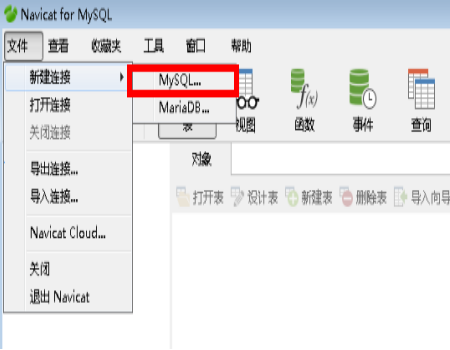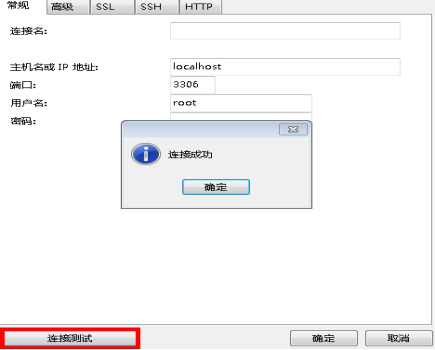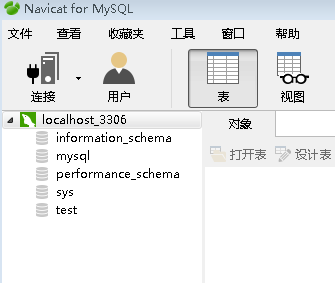【mysql】mysql数据库安装
今天一直在测功能,整理用例,所以没有去调项目,想到之前有小伙伴求助数据库安装,还远程了一番,所以,就整理一下,数据库在测试工作中还是挺重要的,不能本地测试改个数据都去找开发小哥哥吧,是不是不太好呢,妹子当自强
1.下载压缩包
从官网下载MySQL的zip(免安装的) 解压mysql-5.7到自己指定的定的路径。例如:D:\MyTools\mysql-5.7.13-winx64,解压后目录结构如下所示
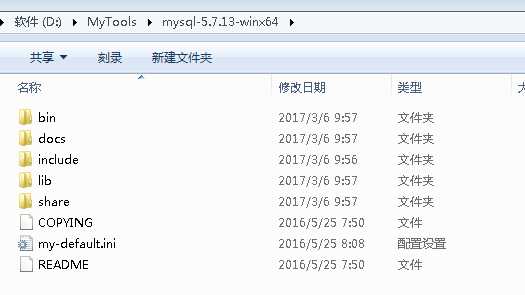
2.修改配置
将my-default.ini打开全部删除并配置如下信息:

保存,将my-default.ini改名为my.ini
3.初始化mysql
在解压的目录下发现:少了data文件夹,这是因为mysql从5.7以后的版本都需要自己初始化生成。 现在我们来初始化mysql,打开cmd,来到bin路径下: mysqld --initialize --user=mysql --console 执行命令之后就生成了data文件
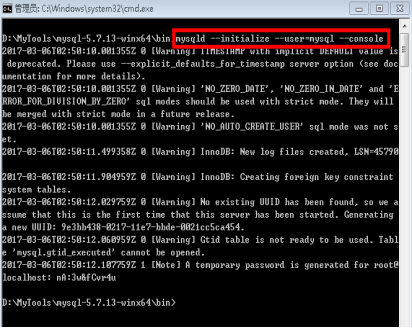
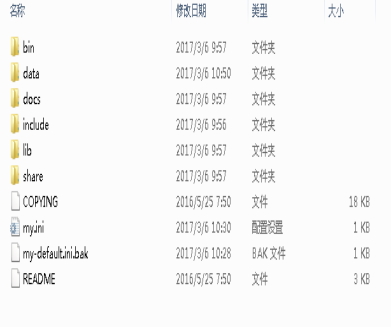
4.安装mysql
命令行运行 D:\MyTools\mysql-5.7.13-winx64\bin> mysqld install

5.启动mysql服务
检查mysql是否成功安装,命令行运行 D:\MyTools\mysql-5.7.13-winx64\bin> net start mysql

6.登录数据库
命令行运行 D:\MyTools\mysql-5.7.13-winx64\bin> mysql -u root -p 会要求输入password,这里直接回车即可
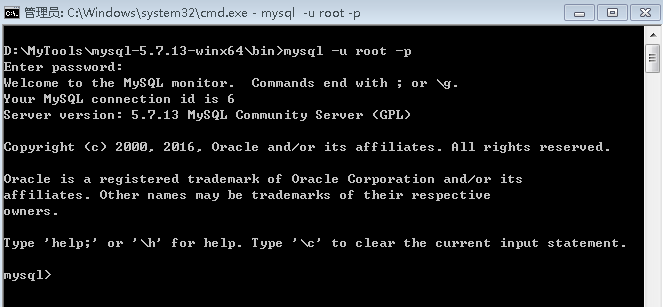
注意:在my.ini配置文件中,有一行设置,可以控制是否需要密码登录
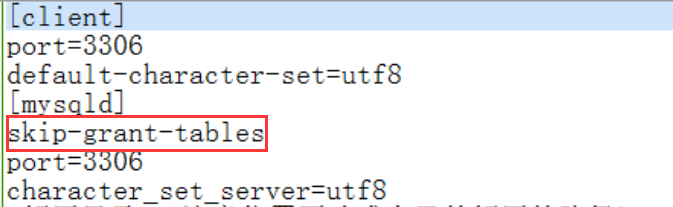
这个是跳过登录验证的意思,如果不想跳过验证,直接把这一行配置去掉,登录的时候密码输入生成data目录时自动生成的临时密码登录,即
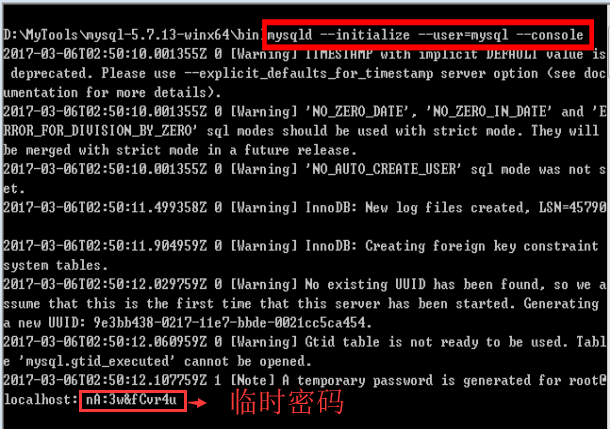
复制输入即可
7.安装结束
进入mysql命令行,可直接输入SQL语句
简单列举一些:
1>显示数据库列表:show databases;
2>创建数据库:create database 数据库名;
3>查看某一数据库下的所有表:use 数据库名;
show tables;
4>修改密码:set password for root@localhost = password('新密码');
5>建表:use 数据库名; create table 表名 (字段设定列表);
6>删库和删表: drop database 数据库名;
drop table 表名;
7>将表中记录清空: delete from 表名;
8>创建用户:create user 'username'@'host' identified by 'password';
例如:create user 'test'@'localhost' identified by '123456';
注意:临时密码登录之后要更改密码,新建用户用户名和密码也要牢记哦
退出mysql 命令行,exit即可
8.操作数据库
命令熟悉的小伙伴直接命令行操作数据库,当然,也可以利用一些连接工具来操作,我用的是Navicat for MySQL